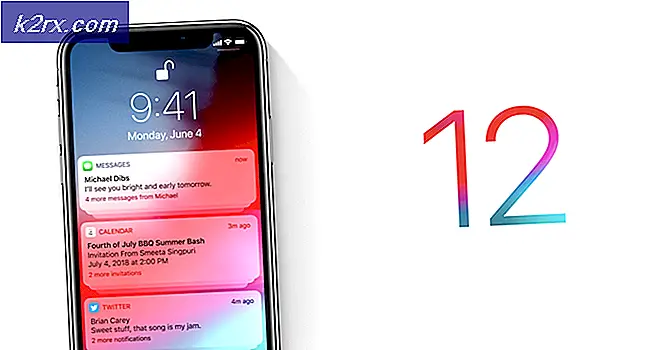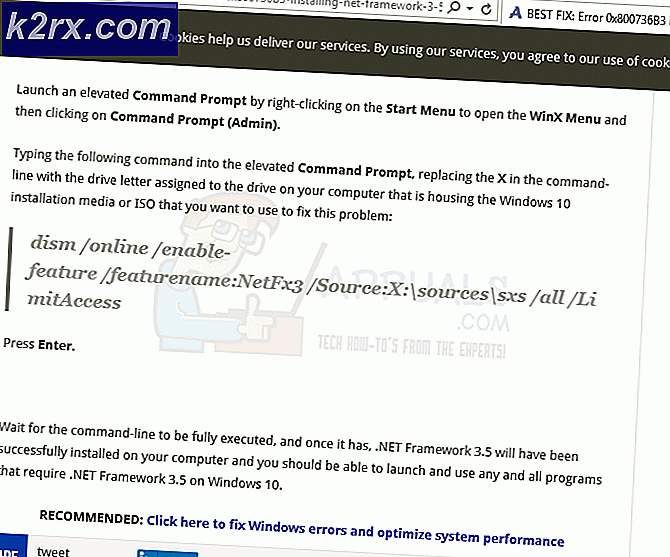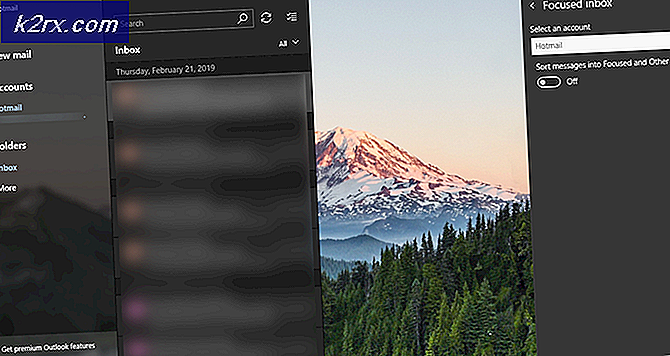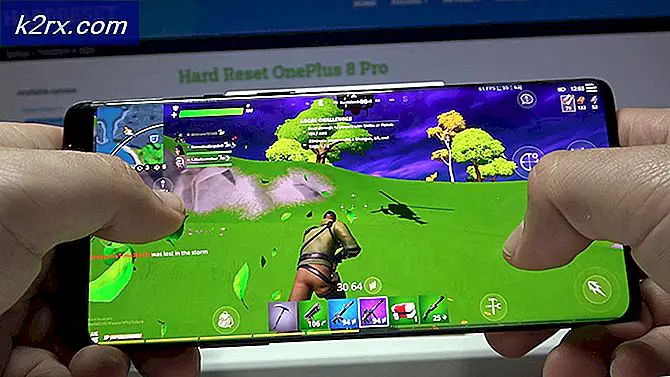Slik fjerner du Android til opprinnelige innstillinger
Når du har rodd enheten din, bør du få enheten tilbake til det som opprinnelig var, si at enheten hadde feil maskinvare, og du må sende den for garanti, eller du vil kanskje bare gjenopprette den til sin opprinnelige firmware, uansett grunner du vil ha å unroot enheten, kan du. Før du begynner; sørg for at alle dataene er sikkerhetskopiert, forutsatt at noe går galt, bør du kunne gjenopprette det fra Google Sync eller andre alternativer for sikkerhetskopiering.
Før du fortsetter med trinnene som er oppført i denne håndboken, Du anerkjenner og godtar at eventuelle skader på telefonen din forårsaket av forsøk på å rote eller fjerne mobilen din, er ditt eget ansvar. Appuals, (forfatteren) og våre tilknyttede selskaper vil ikke være ansvarlig for en murstein enhet, død SD-kort eller noe å gjøre med telefonen din. Hvis du ikke vet hva du gjør; Vennligst undersøk, og hvis du ikke føler deg komfortabel med trinnene, må du ikke gjøre det.
Metode 1: Enheter som ikke har den tilpassede gjenopprettingen installert
Denne metoden vil fungere på alle enheter, forutsatt at du ikke installerte en egendefinert gjenoppretting . Først, hvis du ikke har SuperSU- programmet, last det ned fra Google Play-butikken, når du har installert, start SuperSU- applikasjonen og gå til Innstillinger-avdelingen og klikk Full unroot.
Det vil dukke opp en bekreftelsesmelding, trykk ja og SuperSU unroot lukkes automatisk en gang, reboot enheten og avinstaller SuperSU, og telefonen din vil bli fullstendig unrooted.
Metode 2: Bruke ES File Explorer
Hvis den første metoden ikke fungerte for deg, kan du bruke denne, først; Hvis du ikke har Es File Explorer og Super SU, laster du dem ned fra Google Play-butikken, når du har lastet ned Es File Explorer og klikker på menyen, vil du finne et root explorer-alternativ som du må aktivere.
Når SuperSu er aktivert, vil du be om å gi root-tilgang til dette programmet, tillat det. Gå nå tilbake til hovedskjermbildet ditt og i øverste hjørne velg på Enhet du finner et alternativ som heter '/ ' klikk på det. Søk etter System -> bin
PRO TIPS: Hvis problemet er med datamaskinen eller en bærbar PC / notatbok, bør du prøve å bruke Reimage Plus-programvaren som kan skanne arkiver og erstatte skadede og manglende filer. Dette fungerer i de fleste tilfeller der problemet er oppstått på grunn av systemkorrupsjon. Du kan laste ned Reimage Plus ved å klikke herFinn opptaksboksen og SU- filene og slett dem, hvis du ikke finner disse alternativene, hopp over dette trinnet, trykk nå på retur og skriv inn xbin mappe, finn opptaksboksen og SU-filene og slett dem også. Nå går du tilbake og går inn i appen mappe og slett superuser.apk og start enheten på nytt, blir telefonen slettet.
Metode 3: Blinkende firmware (kun Samsung)
Denne metoden er for Samsung- enhetseiere som ønsker å blinke gammel fastvare, derfor unrooting enheten og gjenoppretter den til den opprinnelige innstillingen.
Forutsetninger før du fortsetter:
Enhver Samsung-enhet.
En bærbar PC med USB-port.
Før du begynner; sjekk modell # (variant) ved å gå til Innstillinger -> Om telefon -> Modellnummer og noter det. Gå nå til denne nettsiden og søk etter modellnummerets fastvare og last ned den, når du laster ned, pakke ut filen ved hjelp av Winrar eller et annet program, bør du se en .tar.md5- fil. Hvis du ikke ser denne filen, vennligst prøv å pakke ut den igjen.
Last ned og installer ODIN herfra, ODIN er en dataprogramvare som lar deg blinke fastvare, gjenopprette og rote telefonen din blant andre bruksområder. Når du laster ned pakker du ut ODIN.
Nå slår du av enheten og starter den i nedlastingsmodus . Dette kan gjøres på mange måter. Prøv først VOL NED + Strømknapp + Hjem-knapp, hvis det ikke fungerer, prøv VOL NED + Strømbryter eller VOL UP + Strømknapp når du skriver inn det du vil bli møtt med en advarselsskjerm som ber deg om å trykke på volum opp hvis du vil fortsette og volum ned hvis du vil starte om igjen, klikk på vol up-knappen.
Start odin fra .exe-filen du bare hentet ut og koble telefonen til bærbar PC med en USB-kabel. Du bør se en uthevet blå boks (Angi at ODIN har lest enheten), hvis du ikke ser det, vennligst last ned og installer Samsung USB-drivere herfra.
Når du ser boksen trykker du på AP-knappen og søker etter fastvaren (.tar.md5-utvidelsen) du lastet ned tidligere, og sørg for at bare Auto reboot er aktivert med andre ukontrollerte. Trykk på start og du bør blinke fastvaren din, når du har gjort det, start telefonen på nytt og start installasjonsprosessen.
PRO TIPS: Hvis problemet er med datamaskinen eller en bærbar PC / notatbok, bør du prøve å bruke Reimage Plus-programvaren som kan skanne arkiver og erstatte skadede og manglende filer. Dette fungerer i de fleste tilfeller der problemet er oppstått på grunn av systemkorrupsjon. Du kan laste ned Reimage Plus ved å klikke her